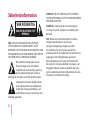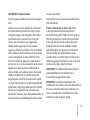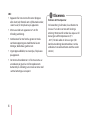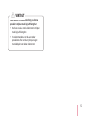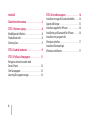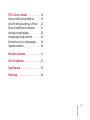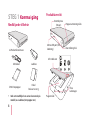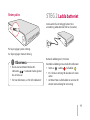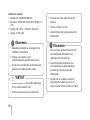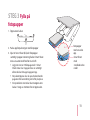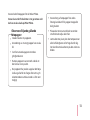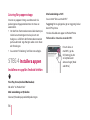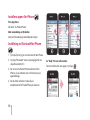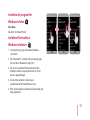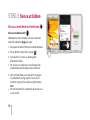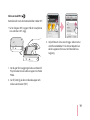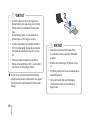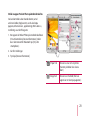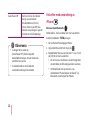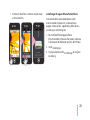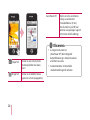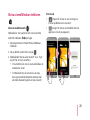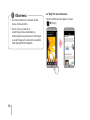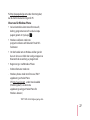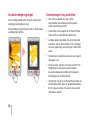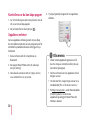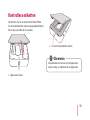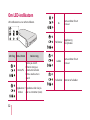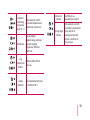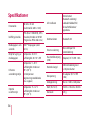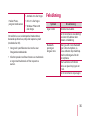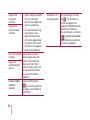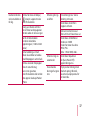Användarhandbok
Läs denna bruksanvisning noggrant innan du
använder enheten.
MODELL:
PD239W/PD239P/PD239Y/PD239TW/PD239TP/
PD239TY/PD239SP/ PD239SL/ PD239SA
SVENSKA
Den aktuella enheten kan skilja sig från den som
återges på bilden
Bluetooth®

2
Säkerhetsinformation
VAR FÖRSIKTIG
RISK FÖR ELEKTRISK STÖT
ÖPPNA EJ
OBS: FÖR ATT UNDVIKA RISK FÖR ELEKTRISKA
STÖTAR, UNDVIK ATT TA BORT KÅPAN (ELLER
BAKSIDAN). DET FINNS INGA DELAR INVÄNDIGT SOM
FÅR UNDERHÅLLAS AV ANVÄNDAREN, UTAN SERVICE
SKA ÖVERLÅTAS TILL BEHÖRIGA FACKMÄN.
Blixtsymbolen med pilspets inuti en
liksidig triangel varnar användaren
angående icke-isolerad farlig spänning
inuti produktens hölje och att den är
tillräcklig för att utgöra en risk för elektriska stötar.
Utropstecknet inom en liksidig triangel
är avsedd att påminna användaren om
att det nns viktiga användnings- och
underhållsanvisningar i litteraturen som
medföljer apparaten.
VARNING! FÖR ATT FÖREBYGGA ATT ELEKTRISKA
STÖTAR UPPKOMMER, UTSÄTT INTE DENNA APPARAT
FÖR REGN ELLER FUKT.
VARNING! Installera inte den här utrustningen i
ett trångt utrymme, exempelvis en bokhylla eller
liknande.
OBS: Blockera inte ventilationshålen. Installera i
enlighet med tillverkarens anvisningar.
Springor och öppningar i höljet är avsedda
för ventilation, för att garantera säker drift av
produkten och för att skydda den från överhettning.
Öppningarna bör aldrig blockeras genom att
placera produkten på en säng, matta eller andra
liknande ytor. Denna produkt bör inte placeras i en
inbyggd installation såsom en bokhylla eller stativ
om inte ordentlig ventilation tillhandahålls eller om
tillverkarens instruktioner har följts.

3
VAR FÖRSIKTIG med nätsladden.
De esta apparater behöver anslutas till en separat
krets;
Detta ska vara en ensam utloppskrets som endast
driver den aktuella apparaten och inte har några
ytterligare utgångar eller kretsgrenar. Kontrollera
specikationssidan i denna bruksanvisning för
att vara säker. Överbelasta inte vägguttagen.
Överbelastade vägguttag, lösa eller skadade
vägguttag, förlängningssladdar, slitna strömsladdar
eller skadade och brutna ledningar är farliga. Något
av dessa tillstånd kan resultera i elektriska stötar
eller brand. Undersök apparatens kabel periodvis
och om den visar sig vara skadad eller har försämrats
kopplar du ut den och ersätter sladden med en
exakt reservdel av en auktoriserad serviceverkstad.
Skydda nätsladden från fysiska eller mekaniska
oegentligheter som att bli tvinnad, knuten, klämd i
t.ex. dörr eller trampad på. Var särskilt uppmärksam
på kontakter, vägguttag och den punkt där sladden
kommer ut från apparaten. För att koppla bort
enheten från nätström, dra ut nätsladdskontakten. Se
till att kontakten är lättåtkomlig på den plats där du
installerar produkten.
Denna enhet är utrustad med ett portabelt batteri
eller ackumulator.
Plocka ur batteriet på ett säkert sätt. Plocka
ur det gamla batteriet eller batteripaketet i
omvänd ordning jämfört med vid isättning. För att
förhindra förorening av miljön och möjlig fara för
människor och djur skall du se till att det gamla
batteriet kommer till en för ändamålet avsedd
uppsamlingsplats. Gör dig inte av med batteriet
i hushållsavfallet. Det rekommenderas att du
använder lokala system för utbyte av batterier och
laddningsaggregat. Batterierna ska inte utsättas för
extrem värme, solljus, eld eller liknande.
OBSERVERA! För säkerhetsinformation, inklusive
produktidentikation och eektklasser, se
märketiketten på apparatens insida.
OBSERVERA! Använd bara nätadaptern som
medföljer den här enheten. Använd ej strömtillförsel
från annan enhet eller tillverkare. Användning av
annan strömkabel eller strömtillförsel kan skada
enheten och göra din garanti ogiltig.

4
OBS:
y
Apparaten får inte utsättas för vatten (droppar
eller skvätt) och föremål som är fyllda med vätskor,
såsom vaser, får inte placeras på apparaten.
y
Minsta avstånd runt apparaten är 5 cm för
tillräcklig ventlilering.
y
Ventilationen får inte hindras genom att täcka
ventilationsöppningarna med föremål såsom
tidningar, bordsdukar, gardiner etc.
y
Ingen öppna eldkällor, tex stearinljus, får plaseras
på apparaten.
y
Det interna litiumbatteriet i :n får inte ersättas av
användaren på grund av risk för explosion om
batteriet byts ut felaktigt, utan måste ersättas med
samma batterityp av en expert.
Enhetens driftstemperatur
Vid användning i kallt väder, ska enheten inte
skriva ut. Ta in den i värmen och låt det gå
omkring 10 minuter för att den ska anpassas till
den angivna driftstemperaturen (5 °C
- 40 °C). Försök sedan att skriva ut igen. (För
korrekt användning rekommenderar vi att du
undviker att använda enheten utomhus under
vintern.)
,
Observera

5
VAR FÖRSIKTIG vid användning av denna
produkt i miljöer med låg luftfuktighet
y
Det kan orsaka statisk elektricitet i miljöer
med låg luftfuktighet.
y
Vi rekommenderar att du använder
produkten efter att du tryckt på något
metallobjekt som leder elektricitet.
>
VIKTIGT

6
Innehåll
Säkerhetsinformation ...................2
STEG 1 Komma igång....................8
Medföljande tillbehör .....................8
Produktöversikt ...........................8
Ström på/av...............................9
STEG 2 Ladda batteriet ..................9
STEG 3 Fylla på fotopapper ............ 11
Rengöra skrivarhuvudet med
Smart Sheet..............................12
Om fotopapper ..........................12
Lösning för pappersstopp................14
STEG 4 Installera appen ............... 14
Installera en app för Android telefon .....14
Appinställningar .........................15
Installera appen för iPhone ..............16
Inställning av Bluetooth för iPhone ......16
Installera ett program för
Windows-telefon.........................17
Installera Bluetooth på
Windows-telefonen ......................17

7
STEG 5 Skriva ut bilden ................ 18
Skriva ut med Android-telefonen ........18
Utskrifter med användning av iPhone ....22
Skriva ut med Windows-telefonen .......25
Använda redigeringsläget................28
Anmärkningar kring utskriften ...........28
Kontrollera var du kan köpa papper ......30
Uppdatera enheten . . . . . . . . . . . . . . . . . . . . . .30
Kontrollera etiketten .................. 31
Om LED-indikatorn.................... 32
Specikationer ........................ 34
Felsökning ............................ 36

8
STEG 1 Komma igång
Medföljande tillbehör
USB-kabel
Laddare
LG Pocket fotoskrivare
ZINK Fotopapper
Enkel
bruksanvisning
y
Vad som medföljer kan variera beroende på
modell.(ex. Laddare, Fotopapper etc.)
Produktöversikt
Micro USB-port (för
laddning)
Återställningshål
Pappersutmatningsfack
Strömbrytare
(Power)
LED-indikator
Övre
luckknapp
Pappersfack

9
Ström på/av
På: Skjut reglaget i pilens riktning.
Av: Skjut reglaget i motsatt riktning.
y
När du startar enheten blinkar LED-
indikatorn
i 5 sekunder. Sedan går det
bra att skriva ut.
y
För mer information, se “Om LED-indikatorn”.
,
Observera
STEG 2 Ladda batteriet
Denna enhet har ett inbyggt batteri. Före
användning, ladda batteriet fullt ut (Se nedan)
Batteriets laddningstid: 1,5 timmar
Kontrollera laddningsstatus med LED-indikatorer
y
Ström av
:
Laddar : Fulladdad:
y
0 % : blinkar i omkring 30 sekunder och släcks
sedan.
y
LG Pocket Foto är alltid laddat när ansluten till
elnätet med undantag för utskrivning.

10
Laddare (AC-adapter)
y
Modell: ADS-5MA-06A 05050GPG
y
Tillverkare: SHENZHEN HONOR ELECTRONIC CO.
,LTD.
y
Ingång: 100 - 240 V ~, 50/60 Hz Max. 0.3 A
y
Utgång: 5 V
0
1.0 A
y
Beroende på modell kanske adaptern inte
medföljer på tillbehören.
y
Vid köp av en adapter, se de
rekommenderade specikationerna ovan.
y
Om du inte använder den rekommenderade
adaptern kan laddningstiden variera.
,
Observera
y
Hantera enheten varsamt under laddningen
för att undvika elektrisk stöt.
y
Placera inte enheten nära en värmekälla.
>
VIKTIGT
y
Plocka inte isär eller ändra formen på
enheten.
y
Hantera enheten varsamt.
y
Undvik för hög eller låg temperatur eller
luftfuktighet.
y
Du kan ansluta enheten till datorn med
den medföljande USB-kabeln, men
laddningstiden kan bli längre.
y
Användningstiden med batteri kan
variera beroende på batterikondition,
användningssätt och omgivande
förhållanden.
y
När batteriet är urladdat är utskriften
tillgänglig efter laddning i mer än 10
minuter. (ladda fullt för att skriva ut i följd.)
,
Observera

11
STEG 3 Fylla på
fotopapper
1. Öppna övre luckan.
2. Packa upp förpackningen med fotopapper
3. Skjut in Smart Sheet (blå) och fotopapper
samtidigt i pappersinmatningsfacket. Smart Sheet
matas ut automatiskt före första utskrift.
y
Lägg inte i mer än 10 fotopapper och 1 Smart
Sheet. Annars kan 2 papper matas ut samtidigt
eller också kan det uppstå pappersstpp.
y
När paketet öppnas ska du spara de återstående
papperen efter användning i en lufttät plastpåse.
y
När produkten startat kan du inte öppna övre
luckan. Stäng av strömmen för att öppna den.
Smart Sheet
med
streckkodssidan
nedåt
Fotopapper
med vita sidan
upp

12
Rengöra skrivarhuvudet med Smart
Sheet
Smart sheet (Cleaner)
När du lägger i smart sheet och fotopapper skannar
den här enheten streckkoden för smart sheet för att
bevara optimerat fotopapper. (De matas ut under
första utskriften).
För bästa kvalitet ska du avlägsna främmande
material från huvudet med rengöringsfunktionen.
Vid användning av Smart Sheet ska enheten
användas med fotopapper i samma fack.
y
Om Smart Sheet används från andra facket
kan det leda till låg kvalitet på utskriften.
y
Om utskriften ser onormal ut eller har för
låg kvalitet kan du skriva ut med Smart
Sheet 3-5 gånger i följd.
y
Återanvänd Smart Sheet tills fotopapperet
i det aktuella facket har använts upp.
Observera följande gällande Smart
Sheet
Om fotopapper
Fotopappersfack

13
Använd unikt fotopapper för LG Pocket Photo.
Annars kan utskriftskvaliteten inte garanteras och
det kan orsaka skada på Pcket Photo.
y
Skada inte eller vik papperen.
y
Användning av smutsigt papper kan orsaka
fel.
y
Se till att använda papper inom dess
giltighetsdatum.
y
Hantera papperet varsamt och undvik att
det fastnar smuts på det.
y
När papperet har packats upp kan det börja
krulla sig eller bli missfärgat efter ett tag. Vi
rekommenderar att de används så fort som
möjligt.
Observera följande gällande
fotopapper
y
Användning av fotopapper från andra
företag kan leda till fel, pappersstopp eller
dålig kvalitet.
y
Placera det inte inuti en bil och utsätt det
inte för direkt solljus eller fukt.
y
Lämna det inte på en plats där temperaturen
eller luftfuktigheten är för hög eller för låg.
Det kan försämra kvaliteten på den utskrivna
bilden.

14
Lösning för pappersstopp
Dra inte ut papperet. Stäng av enheten och slå
på den igen och papperet kommer att matas ut
automatiskt.
y
Om det nns främmande material eller damm på
rullen kan utmatningen inte ske på rätt sätt.
Avlägsna i så fall först det främmande materialet
på huvudet med tejp. Rengör sedan smart sheet
och försök igen.
y
Se avsnittet "Felsökning" om felet inte avhjälps.
STEG 4 Installera appen
Installera en app för Android telefon
Bluetooth®
Från Play Store (Android Marknaden)
Sök efter "LG Pocket Foto"
Med användning av QR-koden
Skanna QR-koden på produktförpackningen.
Med användning av NFC
Se avsnittet “Skriva ut med NFC” .
Taggning: Första gången du gör en taggning länkar
den till Play Store.
Här kan du ladda ner appen LG Pocket Photo.
Förberedelse: Innan du använder NFC
För att skriva ut
med NFC, går du
till [Setting] på din
smartphone och
aktiverar läget [Read
and Write].

15
Appinställningar
Bluetooth®
Ställ in alternativen i [
Setting
].
y
NFC
*
: Skriver ut med NFC (endast NFC-aktiverad
telefon)
y
Bluetooth : Skriver ut med Bluetooth
y
GPS
**
: Sparar platsen där du tog en bild
* NFC: Near Field Communication
** GPS : Global Positioning System med satellit
y
För att optimera utskriften av bilder ska du
aktivera alla lägen och använda appen Pocket
Photo.
Se "Help" för mer information
För mer information om appen, tryck på [ ]

16
Installera appen för iPhone
Från App Store
Sök efter "LG Pocket Photo"
Med användning av QR-koden
Skanna QR-koden på produktförpackningen.
Inställning av Bluetooth för iPhone
1. Tryck på [Settings] på startskärmen för din iPhone.
2. Tryck på "Bluetooth" och på skjutreglaget för att
slå på Bluetooth [On].
3. För att ansluta Pocket Photo-enheten till din
iPhone, slå på enheten och se till att den är på
upptäcktsläge.
4. När du hittar enheten trycker du på
modellnamnet för Pocket Photo på skärmen.
Se "Help" för mer information
För mer information om appen, tryck på [ ].

17
Installera ett program för
Windows-telefon
Från Store
Sök efter ”LG Pocket Photo”
Installera Bluetooth på
Windows-telefonen
1. Tryck på [Settings] på din telefons Windows-
startskärm.
2. Välj “Bluetooth” i systemet och tryck på reglaget
för att ställa in Bluetooth i läget [On].
3. För att ansluta Pocket Photo-enheten till din
Windows-telefon, slå på enheten och se till att
den är i upptäcktsläge.
4. När du hittar enheten trycker du på
modellnamnet för Pocket Photo i listan.
5. Efter att du markerat alternativet [Connected], kör
du programmet.

18
STEG 5 Skriva ut bilden
Skriva ut med Android-telefonen
Bluetooth®
Skriva ut med Bluetooth (
Bluetooth®
)
Förberedelse: Starta enheten och starta utskriften
med LED-indikatorn påslagen.
1. Kör appen LG Pocket Photo på Android-telefonen.
2. Välj en bild för utskrift och tryck på [ ].
3. Tryck på [OK] så startar en sökning efter
Bluetooth-enheter.
y
För att skriva ut ställer du in utskriftsläget eller
antalet bilder på förhandsgranskninsskärmen.
4.
När LG Pocket Photo paras ihop för första gången
visas [Bluetooth pairing request]. För att starta
utskriften, tryck på [Pairing] eller ange PIN-koden
0000.
y
Om Smart Sheet nns i enhetenskall det matas ut
innan utskrift.

19
Skriva ut med NFC (
Bluetooth®
)
Kontrollera först om din Android-telefon stöder NFC
y
Så här fungerar NFC-taggen: Håll din smartphone
nära enhetens NFC-tagg.
NFC
1. När du gör första taggningen länkas enheten till
Play Store där du kan ladda ner appen LG Pocket
Photo.
2. Gå till [
Setting
] på den installerade appen och
markera alternativet [NFC].
3. Välj ett foto att skriva ut och tagga. Sedan startar
utskriften omedelbart. Från denna tidpunkt kan
du köra appen och skriva ut ett foto med bara
taggning.

20
y
Om det inte går att läsa NFC-taggen ska
du kontrollera dess placering på LG Pocket
Photo och din smartphone. Försök sedan
igen.
(Beroende på typen av smartphone kan
placeringen av NFC-taggen variera).
y
Om din smartphone är krombehandlad är
NFC inte tillgängligt. Beroende på material
eller tjocklek, kanske kan inte NFC avläsas
väl.
y
Placera inte din smartphone på Pocket
Photo vid användning av NFC. (samma bild
kan skrivas ut era gånger i följd.)
>
VIKTIGT
,
Du kan skriva ut bilder direkt från Android-
telefoner eller datorn via Bluetooth utan appen.
Välj ett foto och välj [Bluetooth] i [Share] eller
[Menu].
y
Kontrollera strömmen till Pocket Photo
när enheten inte kan söka efter Bluetooth-
enheten.
y
Bildler som understiger 10 MB kan skrivas
ut.
y
Inställningsskärmen kan variera beroende på
telefontillverkaren.
y
Vid anslutning till det andra företagets
smartphone kanske vissa funktioner är
begränsade.
>
VIKTIGT
Sidan laddas...
Sidan laddas...
Sidan laddas...
Sidan laddas...
Sidan laddas...
Sidan laddas...
Sidan laddas...
Sidan laddas...
Sidan laddas...
Sidan laddas...
Sidan laddas...
Sidan laddas...
Sidan laddas...
Sidan laddas...
Sidan laddas...
Sidan laddas...
Sidan laddas...
Sidan laddas...
-
 1
1
-
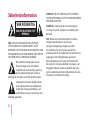 2
2
-
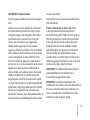 3
3
-
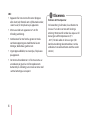 4
4
-
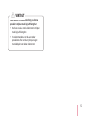 5
5
-
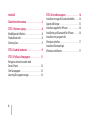 6
6
-
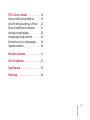 7
7
-
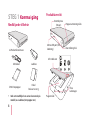 8
8
-
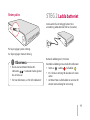 9
9
-
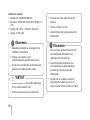 10
10
-
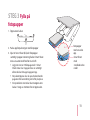 11
11
-
 12
12
-
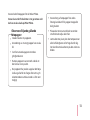 13
13
-
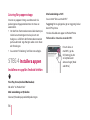 14
14
-
 15
15
-
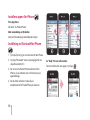 16
16
-
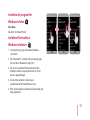 17
17
-
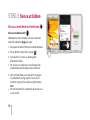 18
18
-
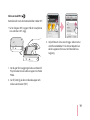 19
19
-
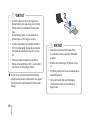 20
20
-
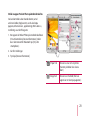 21
21
-
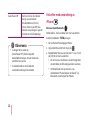 22
22
-
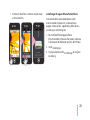 23
23
-
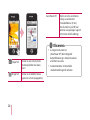 24
24
-
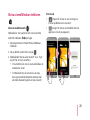 25
25
-
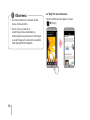 26
26
-
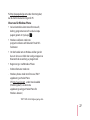 27
27
-
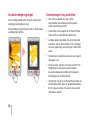 28
28
-
 29
29
-
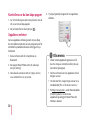 30
30
-
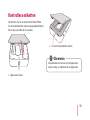 31
31
-
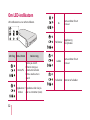 32
32
-
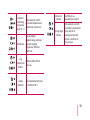 33
33
-
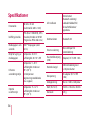 34
34
-
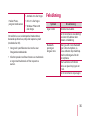 35
35
-
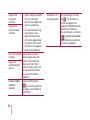 36
36
-
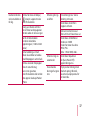 37
37
-
 38
38
LG PD239P.DGBRLLK Bruksanvisning
- Typ
- Bruksanvisning
- Denna manual är också lämplig för
Relaterade papper
Andra dokument
-
HP Deskjet 460 Mobile Printer series Användarmanual
-
HP Deskjet 450 Mobile Printer series Användarmanual
-
HP Officejet H470 Mobile Printer series Användarmanual
-
Dell 928 All In One Inkjet Printer Användarguide
-
Canon PIXMA MG7753 Användarmanual
-
Canon PIXMA MG6650 Användarmanual
-
Canon SELPHY CP1300 Användarmanual
-
HP LaserJet Enterprise M507 series Användarmanual
-
HP ENVY Photo 6258 All-in-One Printer Användarmanual